発売から約6か月、すでにiPhoneXをお使いの方も少なくはないと思います。
ホームボタンがなくなったり、有機ELディスプレイで画面がとてもキレイになったiPhoneX
実は私も先日iPhone6sからiPhoneXに機種変更をしたばかりです。
今まで使っていたiPhone6sでは、web決済でのみApplePayが使えましたが、交通機関やコンビニなど実店舗での利用ができませんでした。
しかしiPhoneXでは実店舗での決済も対応!
せっかくApplePay対応機種にしたので使ってみたいのですが…
- クレジットカードのの登録方法
- 自分が持っているクレジットカードがApplePayに対応しているのか
- ApplePayは安全なのかどうか(万が一iPhoneを落とした時など)
- メリットやデメリットは?
と、わからないことばっかり。
今回は私のように、iPhone6sなど実店舗でのApplePay決済非対応機種から、iPhoneXなどのApplePay対応機種に変更して
ApplePayを使ってみたい!という方へ、ApplePayの仕組みやメリット・デメリット、クレジットカードの登録方法等を詳しくご紹介していきます。
これからApplePayでSuicaやクレジットカードを使いたい、という方、ぜひ参考にしてみてください。
ApplePayとは?
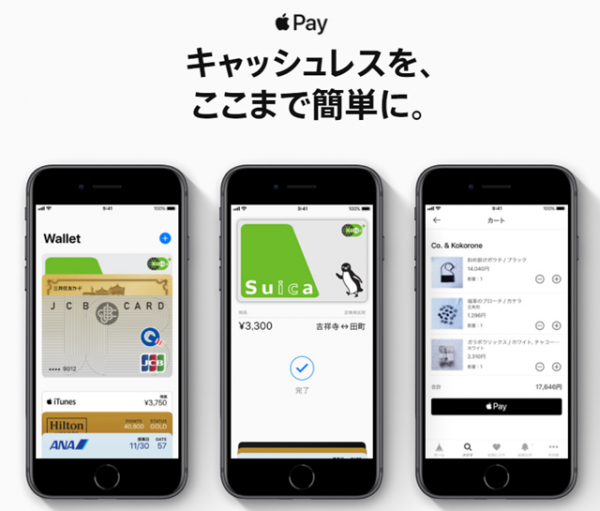 ApplePayとは、iPhone端末にあるアプリ「Wallet」でクレジットカードやSuicaなど最大8枚のカードが管理・利用できる電子ウォレット機能です。
ApplePayとは、iPhone端末にあるアプリ「Wallet」でクレジットカードやSuicaなど最大8枚のカードが管理・利用できる電子ウォレット機能です。
対応している電子マネーは?
 ApplePayでは以下の電子マネーが利用できます。
ApplePayでは以下の電子マネーが利用できます。
- Suica
- ID
- Quicpay
お手持ちのカードをApplePayに登録しておくことでSuicaカードやクレジットカードなどを持ち歩かなくても、iPhoneがあれば公共交通機関を利用したり飲食・お買い物ができるというもの。
iPhoneがお財布代わりになるようなものですね。
ApplePayに登録できるのはSuicaカード、クレジットカード、プリペイドカードの3種類
どのカードを登録するかによって利用できる電子マネーが変わってきますのであなたが使いたい電子マネーに合わせてカードを用意しなくてはいけませんね。
ApplePayに登録できるクレジットカードの種類
 ではどんなクレジットカードが登録でき、ApplePayで利用できるのでしょうか。
ではどんなクレジットカードが登録でき、ApplePayで利用できるのでしょうか。
登録したクレジットカードによって、Quicpayになるか、IDとなるかが決まります。
登録できるクレジットカード・プリペイドカード会社は以下の通りです。
|
Quicpay |
ID |
|---|---|
|
|
ApplePayが使える端末
 クレジットカードやSuicaを登録しても実際に使えないと意味がないですよね。
クレジットカードやSuicaを登録しても実際に使えないと意味がないですよね。
私はiPhoneXでApplePayを利用する予定ですが、他にはどんな端末がApplePayを利用することができるのでしょうか。
|
店舗 (Quicpay.Suica.iD) |
交通機関 (Suica) |
アプリ |
web決済 |
|
|---|---|---|---|---|
| iPhone7/7plus以降 |
〇 |
〇 |
〇 |
〇 |
| Applewatch series2以降 |
〇 |
〇 |
〇 |
× |
| Applewatch series1/Applewatch(第一世代) |
× |
× |
〇 |
× |
| iPhone6s/6plus 6/6plus/SE/iPad pro/iPad air2/iPad mini4/mini3 |
× |
× |
〇 |
〇 |
| 2012年以降に発売されたMac |
× |
× |
× |
〇 |
ApplePayって安心して使えるの?
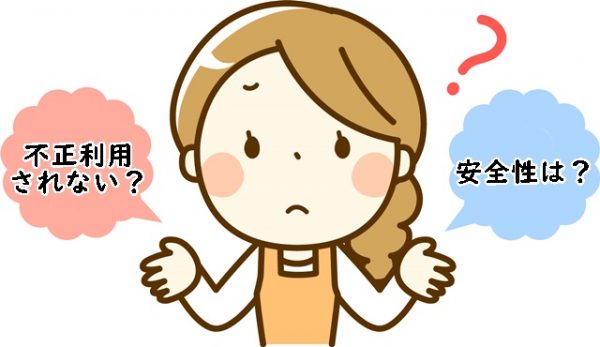 毎日持ち歩くiPhoneですが、クレジットカードやSuicaを登録して使うことに対して抵抗がある方、慎重に考えている方も少なくはないでしょう。
毎日持ち歩くiPhoneですが、クレジットカードやSuicaを登録して使うことに対して抵抗がある方、慎重に考えている方も少なくはないでしょう。
クレジットカードを登録しておくということは
- 不正利用される危険性はないのか
- カードの情報や個人情報などのデータが外部に漏れてしまうことはないのか
- ApplePayは安全なのか
といった不安もありますよね。
でもご安心下さい、appleはこのような不安に対して十分な対策を行っています。
まず、決済時ですが指紋認証、iPhoneXでは顔認証が求められますので自分以外の誰かが勝手に決済しようとしてもできないことがほとんどです。
※例外としてエクスプレスカードに設定されたSuicaはこれらの認証によるロック解除が不要です
また万が一iPhoneをなくしても、icloudにログインしiPhoneを紛失モードにすることで一時的にApplePayの利用を止めることができます。
遠隔操作を行ってiPhoneの情報をすべて削除、ApplePayの機能を完全に停止させることも可能ですのでもしiPhoneを落とした・紛失したという時も安心ですね。
iPhoneXにクレジットカードを登録する方法

では実際に、私のiPhoneXにクレジットカードを登録してみます。
私が登録したいのは
- 楽天カード
- イオンカード
の2種類、どちらも国際ブランドはVISAです。
登録の手順はこちら!
- 登録したいカードを用意する
- アプリを開いて、カードを追加をタップ
- カードの種類を選ぶ
- カードを追加、カードの写真撮影
- カードの情報を確認
- 有効期限とセキュリティーコードを入力
- 利用規約に同意する
- カードが追加される
- カードの認証方法を選ぶ
- 認証コードを入力
- 追加完了
文字にするとやることが多い気もしますが、実際やってみるとどうでしょうか、画面のスクリーンショットを撮りながら作業してみました。
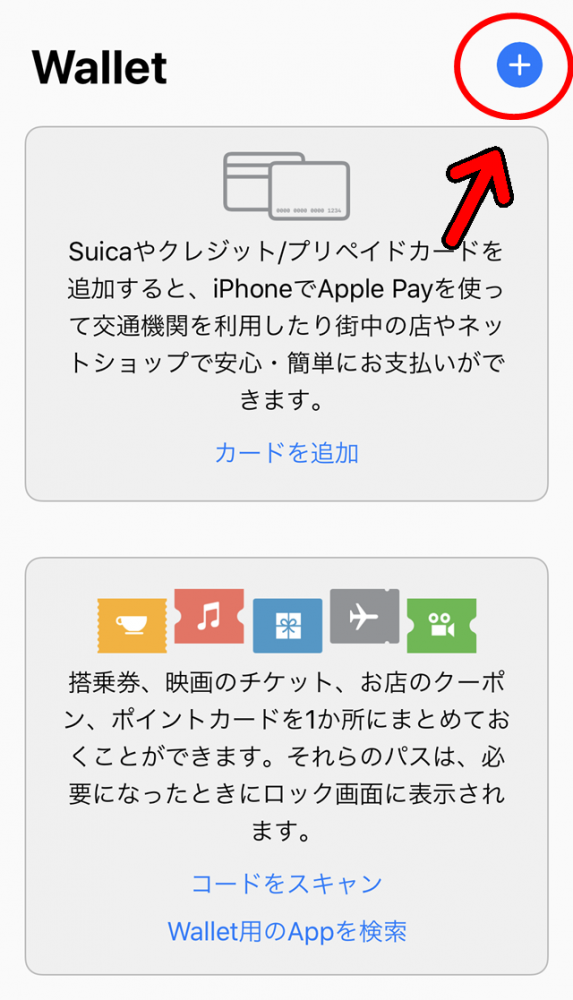
まずApplePayのアプリをタップ、画面右上の「+」マークをタップします。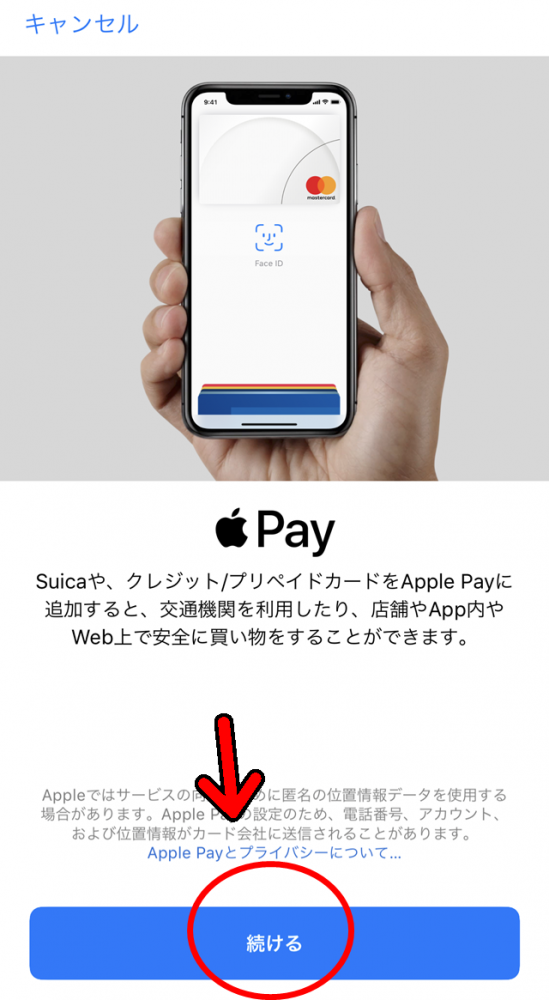
次に画面下部の「続ける」をタップ
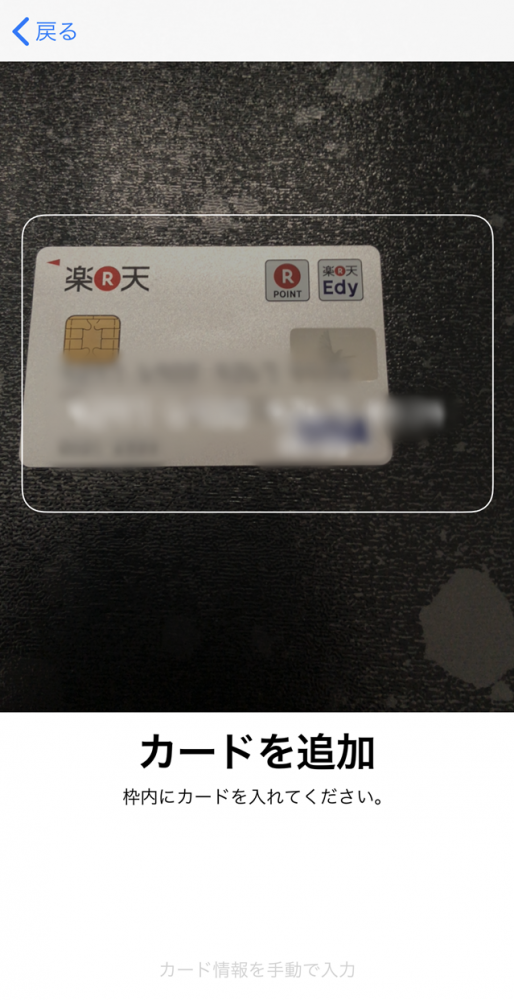 登録したいクレジットカードを枠内に写るようにiPhoneをかざすと自動的にカード番号が表示されて次の画面に移行します
登録したいクレジットカードを枠内に写るようにiPhoneをかざすと自動的にカード番号が表示されて次の画面に移行します
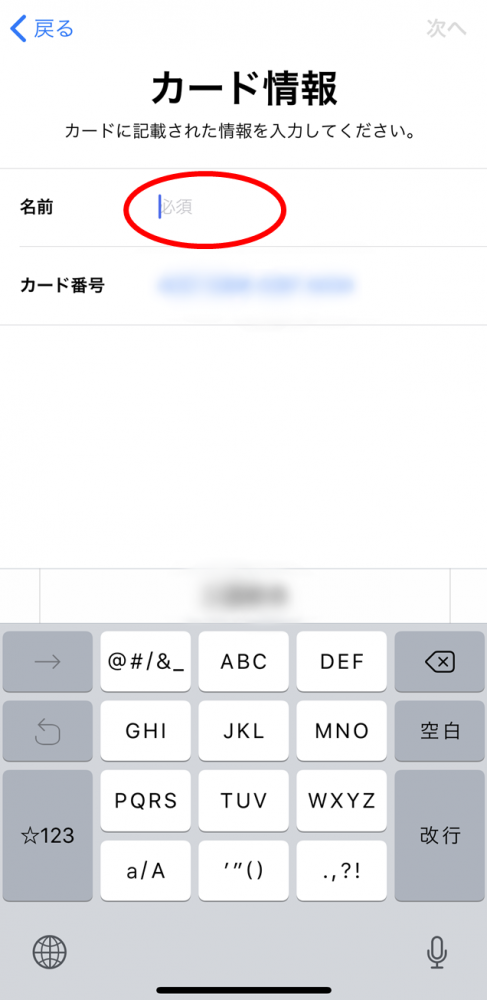 この画面ではカード情報を入力していきます。カードに記載のお名前を入力し、その下に表示されたカード番号が間違いないか確認してから「次へ」をタップします。
この画面ではカード情報を入力していきます。カードに記載のお名前を入力し、その下に表示されたカード番号が間違いないか確認してから「次へ」をタップします。
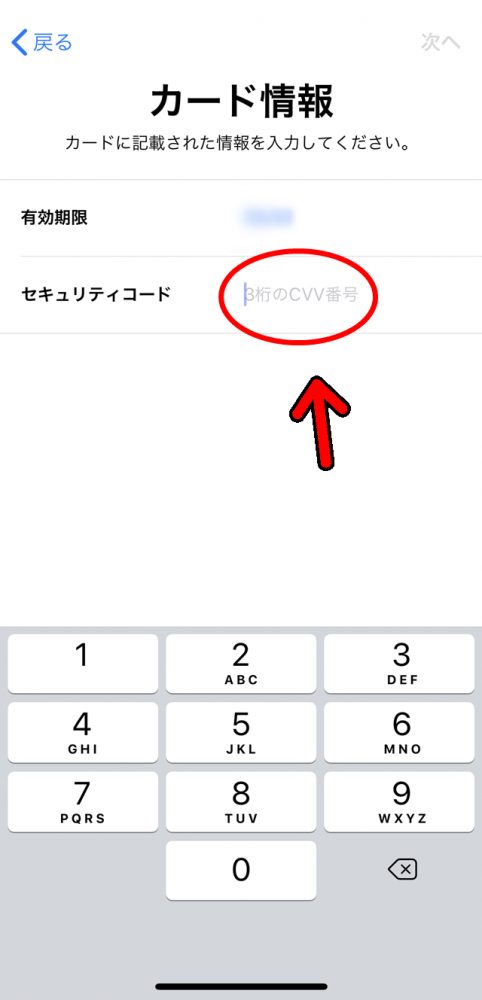
次に、カード裏面に記載されているセキュリティーコードを入力して「次へ」をタップします
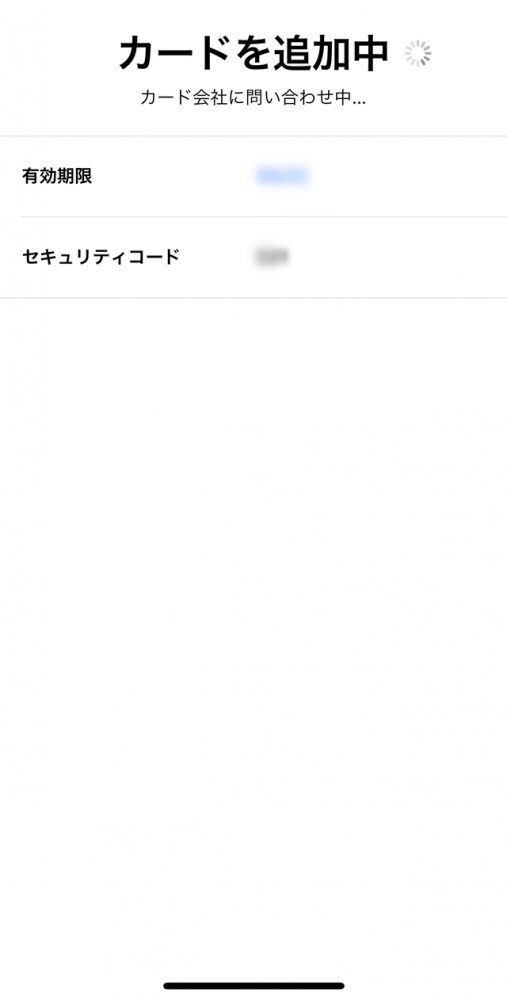
カード会社へ問合せが行われている画面です。
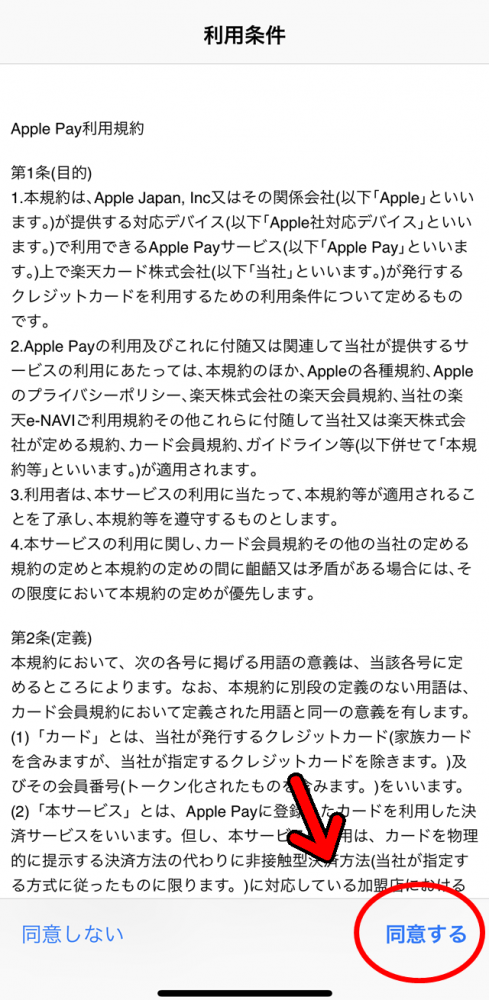
画面が切り替わって、利用条件が表示されますので一読して画面下部の「同意する」をタップしてください
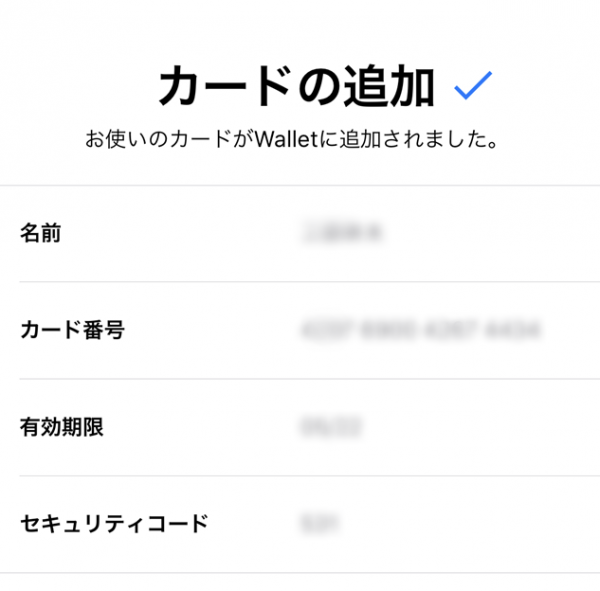
カード情報が登録されました。
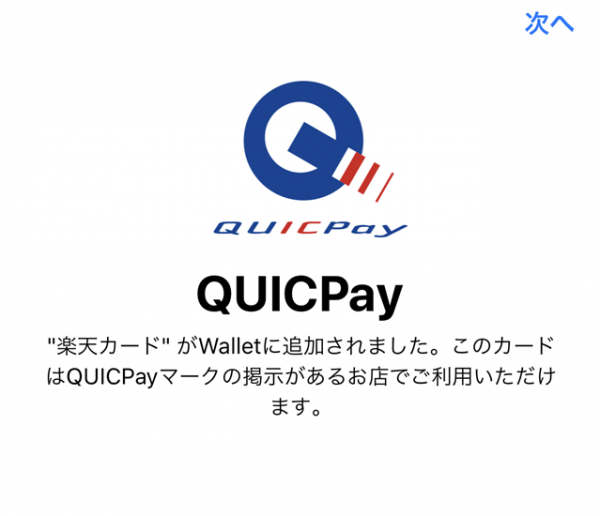
楽天カードはQuicpayイオンカードはiDに割り当てられました。
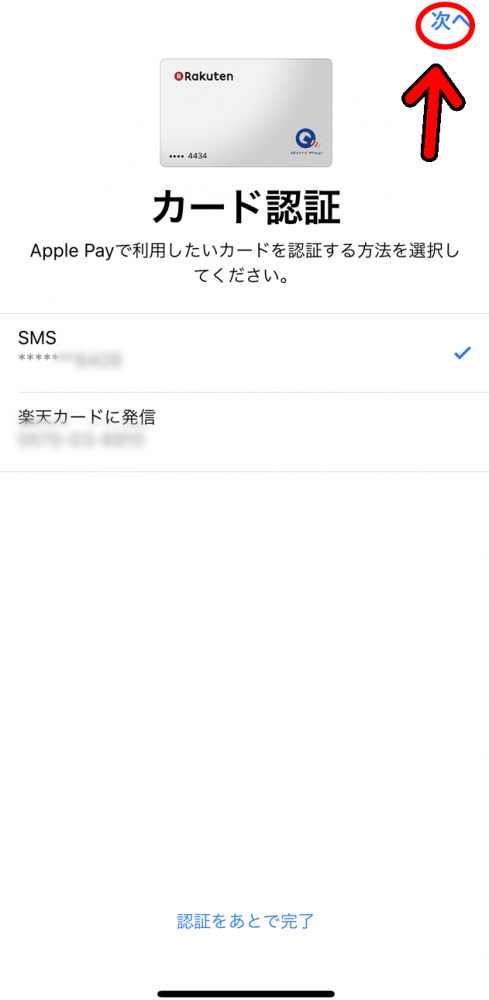
楽天カードの場合はSMSで認証コード取得、イオンカードは専用窓口に電話をして、カード番号とと暗証番号を入れて認証が完了となりました。
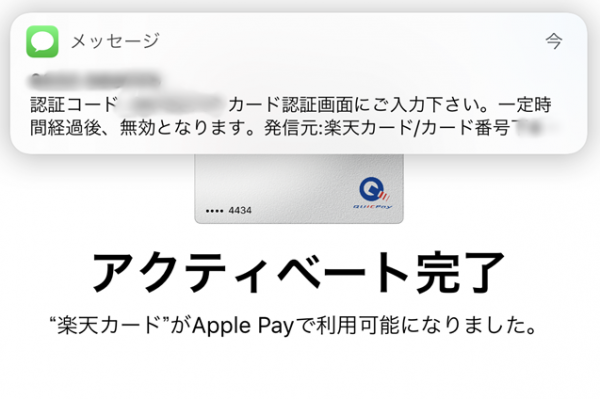
アクティベートが完了するとこのような画面になります。
同じ手順でイオンカードも登録し、2枚のカードが登録完了となりApplePayが街で利用できるようになりました。
2枚のカードを登録して、5分程度で終わりましたので、ちょっと時間がある時にお手持ちのカードを登録してみてはいかがでしょうか。
iPhoneXにSuicaを登録する方法
 クレジットカードがApplePayに登録できたら、次はSuicaを登録してみましょう。
クレジットカードがApplePayに登録できたら、次はSuicaを登録してみましょう。
ApplePayでSuicaを使うためには、お手元のプラスチックカードを読み込む方法とSuicaアプリを利用する方法の2つ
私はプラスチックカードを持っていないので、Suicaアプリを利用して、ApplePayにSuicaを登録する方法を実際に登録した様子のスクリーンショットを交えて詳しくご紹介していきます。
今回は万が一のことを考え、会員登録をして記名式Suicaの発行をしてみます。
登録の手順はこちら!
- Suicaアプリをインストール
- 起動後、画面下部の「Suica発行」をタップ
- カードの種類を選ぶ(無記名・記名式Suica・Suica定期券の3種類)
- 利用規約等に同意する
- チャージ金額を選択
- 支払い方法を選択
- ApplePayにカードを追加する
- 利用条件に同意し、カードの追加で次へをタップ
- 登録完了
こちらも、先ほどのクレジットカード同様に、画面のスクリーンショットを撮りながら登録作業を行いました。
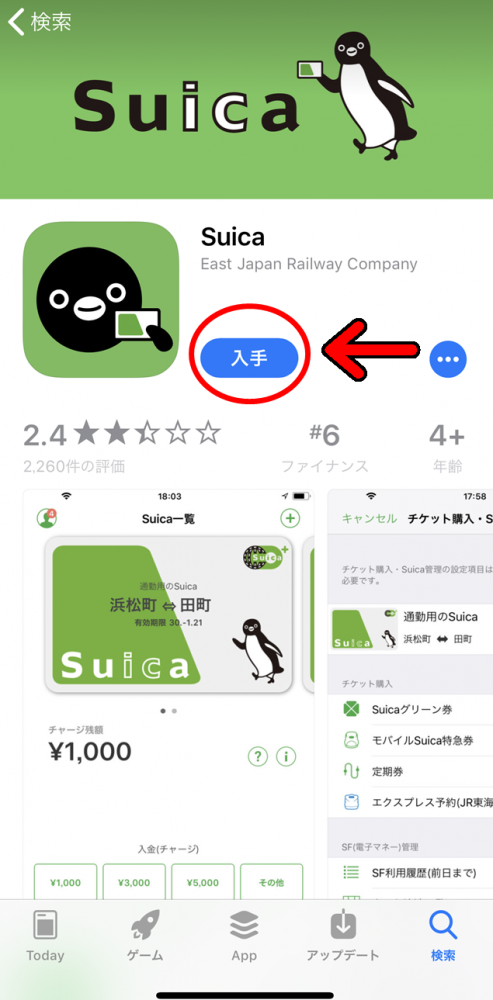
まず、app StoreでSuicaのアプリを検索、入手します。
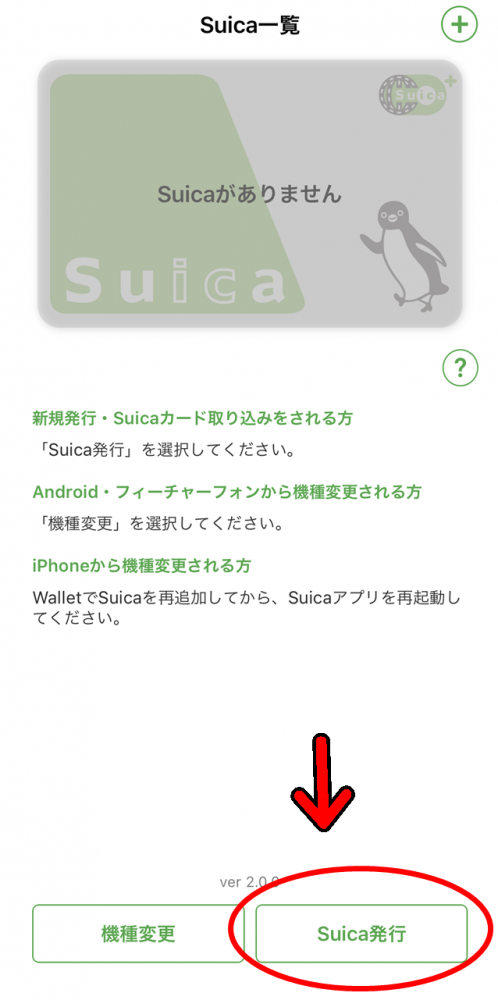
画面下部の「Suica発行」をタップ
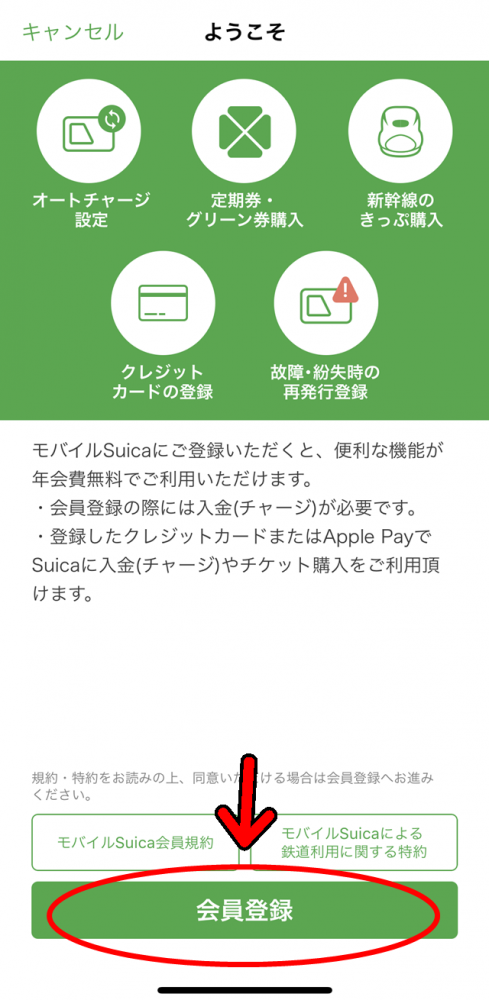
「会員登録」をタップ
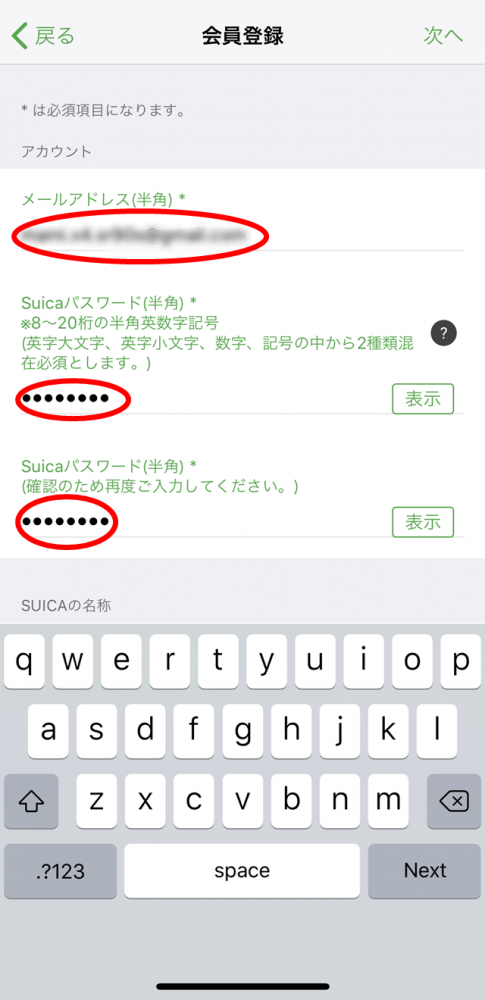 メールアドレスやパスワードを入力して、画面右上の「次へ」をタップ
メールアドレスやパスワードを入力して、画面右上の「次へ」をタップ
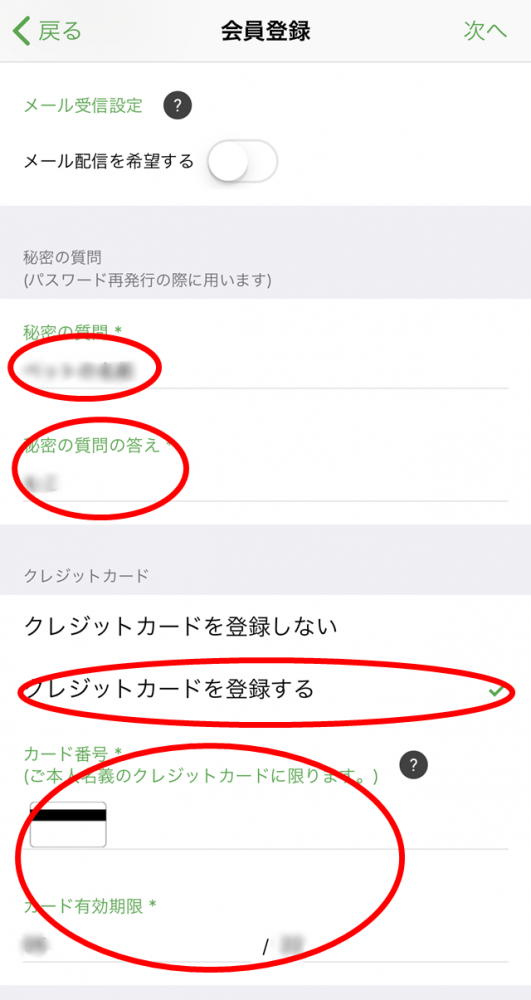
秘密の質問やクレジットカード登録の有無を確認・入力して、画面右上の「次へ」をタップ
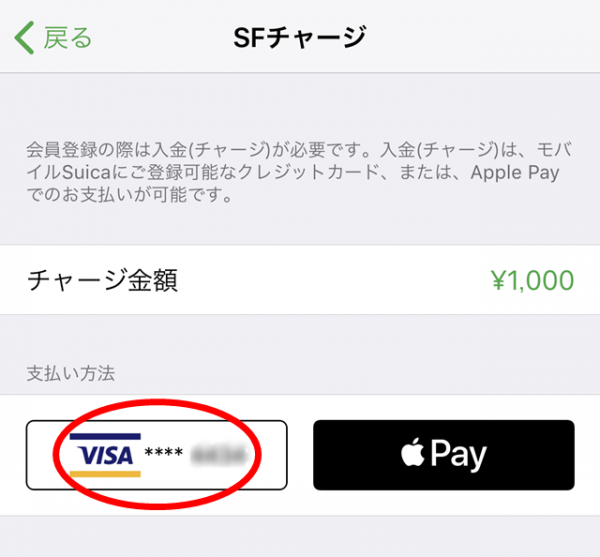
チャージ方法を選択します。私は先ほど登録したクレジットカードで1000円分チャージにしました。
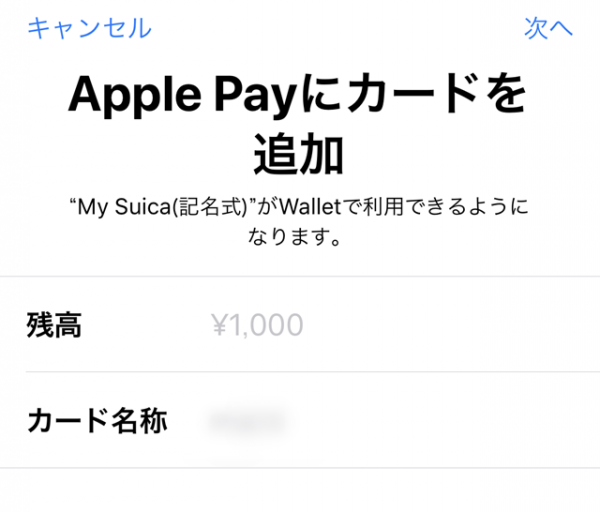
VISAのマークをタップするとチャージ完了となり、ApplePayにSuicaが追加される画面になります。
カード名称や残金を確認して画面右上の「次へ」をタップします
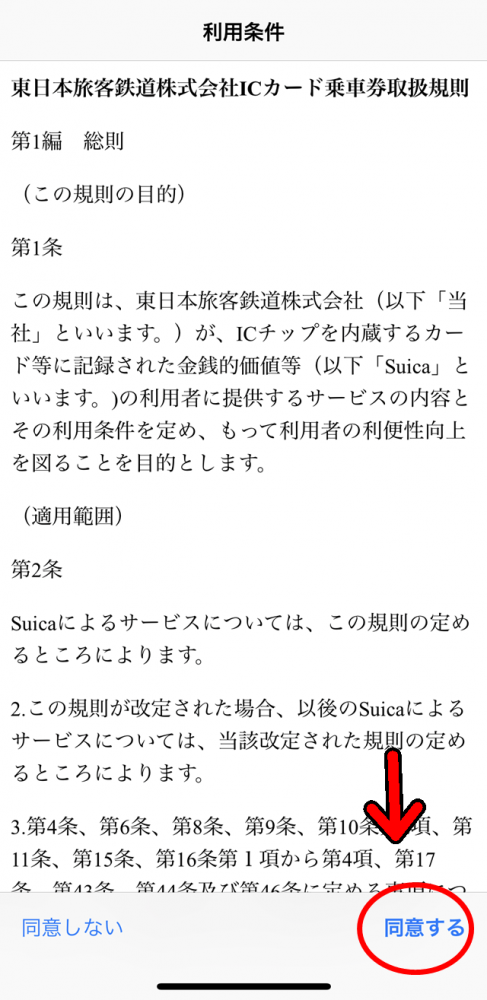
利用規約等確認して画面右下の「同意する」をタップ
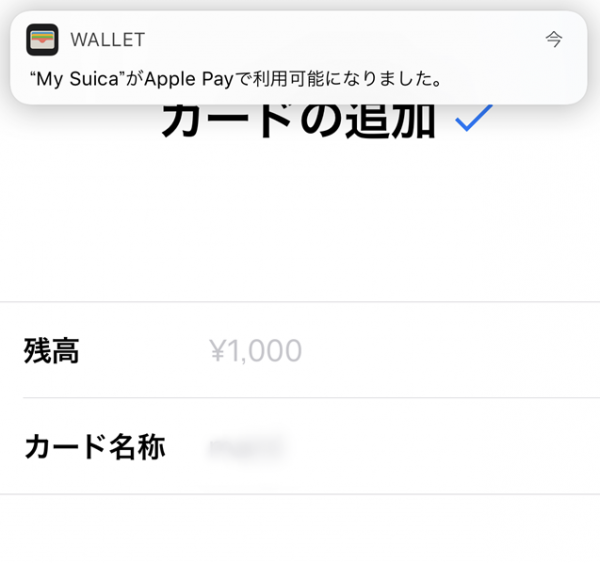
これでApplePayにSuicaが追加され、電車利用時にSuicaが使えるようになります。
エクスプレスカードに設定されたSuicaは、パスコードや顔・指紋認証なしで使えるカードで、改札機やコンビニなどのリーダーにかざすだけでSuicaが利用できるものです。
デバイスのスリープ解除・アプリの起動も不要です。
《プラスチックカードをお持ちの方は…》
先ほどのクレジットカードを登録する時同様の手順で
- カードの種類を選択(Suicaを選ぶ)
- カード番号を入力(Suica裏面のJEから始まる番号、下4桁)
- 利用条件に同意
- カードの写真を撮影し転送
追加完了となります。
アプリを利用~Suicaアプリがあればできる6つのこと~
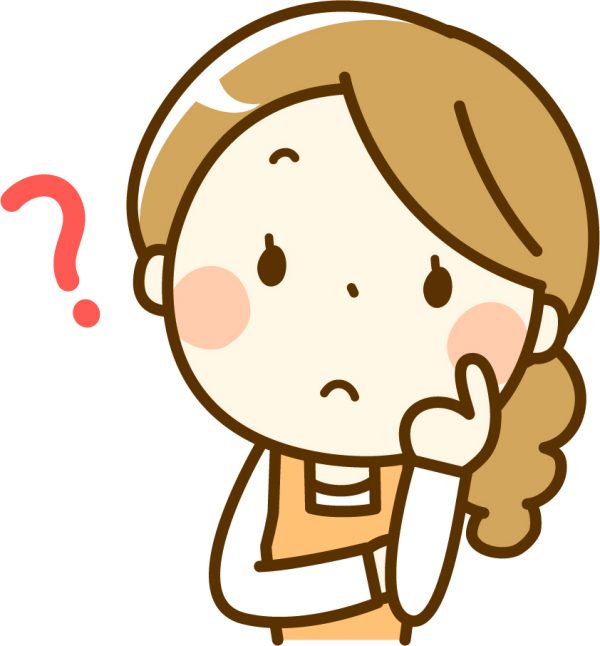 プラスチックカードのSuicaをお持ちでない方がApplePayでSuicaを利用するには、Suicaアプリの登録が必要です。
プラスチックカードのSuicaをお持ちでない方がApplePayでSuicaを利用するには、Suicaアプリの登録が必要です。
Suicaアプリを使うとApplePay以外ではどのようなことができるのでしょうか、Suicaアプリでできる6つのことをご紹介します。
- 無記名Suicaの新規発行
- 記名式/Suica定期券の新規購入
- Suicaグリーン券/モバイルSuica特急券を購入
- VISAブランドのクレカでチャージ可能
- Suicaにオートチャージ
- Suicaの払い戻し
無記名Suicaの新規発行
ApplePayで利用できる無記名Suicaを新規発行可能、プラスチックカードの無記名Suicaに相当するカードでデポジット500円を支払うことなく、Suicaを作成することができます。
こちらはモバイルSuicaの会員登録が不要です。
記名式/Suica定期券の新規購入
モバイルSuicaの会員登録をすると、無記名Suica以外にも
- 記名式Suica
- Suica定期券
を新規で購入可能、区間・種類の変更や更新も可能です。
Suicaグリーン券/モバイルSuica特急券を購入
JR東日本の普通列車のグリーン券や、新幹線乗車の際に必要な特急券を購入することができます。
Suicaグリーン券は、事前料金と同額のモバイルグリーン料金のため、お得に購入することができます。
また、モバイルSuicaの特急券は、乗車1か月前から購入することが可能です。
VISAブランドのクレカでチャージ可能
iPhoneにインストールされているWALLETアプリでは、VISAブランドのクレジットカードでSuicaにチャージすることができない仕様となっています。
しかし、Suicaアプリを使うと、アプリに登録したVISAカードから チャージすることができるので、お手持ちのクレジットがVISAしかなくて、クレジットカードからチャージをしたい方はアプリの登録をすることをおすすめします!
Suicaにオートチャージ
Suicaにオートチャージ設定をするにはJR東日本グループが発行しているビューカードが必要で、こちらのカードをSuicaアプリに登録することでオートチャージを設定できるようになります。
オートチャージができる場所は以下のエリアのみに限られています。
- 首都圏/新潟/仙台のSuicaエリア
- 首都圏の私鉄・地下鉄のPASMOエリア
またオートチャージされるタイミングは今までと同じで該当エリア内で自動改札機にタッチし入場する際となっており、新幹線の自動改札機やバス車載器でもオートチャージは不可となっていますのでお気を付けください。
Suicaの払い戻し
Suicaアプリを使うと、Suicaの払い戻しを行うことができます。
払い戻しには手数料として220円が必要で、手続き完了後2~4週間程で指定の銀行口座に、払戻金が振り込まれます。
iPhoneXにSuicaカードを取り込む際の6つの注意点
 私はSuicaを持っていないのでSuicaアプリを利用してApplePayを利用しますが、Suicaのプラスチックカードをお持ちの方で、それをiPhoneXに取り込もうとお考えの方はこれからご紹介する6つの注意点を読んでからにしましょう。
私はSuicaを持っていないのでSuicaアプリを利用してApplePayを利用しますが、Suicaのプラスチックカードをお持ちの方で、それをiPhoneXに取り込もうとお考えの方はこれからご紹介する6つの注意点を読んでからにしましょう。
- 記念カードや限定カードの絵柄は引き継がれない
- Suicaカードに戻せなくなる
- 500円のでデジポットは電子マネーになる
- Suicaカードで設定していたオートチャージは引き継がれない
- Suicaの固有番号が変わってしまう
- iPhoneが電源オフ状態だとSuicaが使えなくなる
記念カードや限定カードの絵柄は引き継がれない
今お使いのSuicaカードは通常デザインのものでしょうか?
それとも限定デザインのSuicaカードでしょうか。
どちらのデザインのカードでも、iPhoneに取り込むと表示されるカードは、通常Suicaデザインとなります。
Suicaカードに戻せなくなる
ApplePayにSuicaカードを取り込むと、元々のSuicaカードは無効化されてしまい、単なるSuicaカードと同じデザインのプラスチックカードになってしまいます。
無効化されるということは、再度Suicaカードとして利用したくてもできなくなってしまうのです。
もし取り込み済みのSuicaカードに「使えなくなったのに保管しておく理由」がなければ、廃棄しても問題はありません。
万が一、iPhoneに取り込み後、やっぱりプラスチックカードが使いたい、と思った時のために、通常Suicaや限定デザインなどSuicaカードを複数枚お持ちの方は、限定デザインではなく通常デザインのSuicaを取り込むのがおすすめです。
500円のデジポットは電子マネーになる
Suicaを新規発行した際には500円分がデジポット(預り金)として預ける形になります。
通常であれば、Suicaを返却した際に、カード内の残高-返却手数料220円にデポジット500円が加えられて返金となりますが、プラスチックカードを取り込んだ場合、Suicaの電子マネーにデポジット分が加算されることで返金となります。
デポジットがどこかに消えてしまうわけではないのでご安心下さいね。
Suicaカードで設定していたオートチャージは引き継がれない
普段からSuicaを利用している方でしたら、オートチャージ設定にしている方も少なくはないでしょう。
ApplePayにSuicaカードを取り込むと、Suicaカードのオートチャージ設定がいったん解除となり、再設定が必要となります。
再設定はSuicaアプリでできますので、必要な方は忘れないようにしましょう。
Suicaの固有番号が変わってしまう
でも、ApplePayにSuicaカードを取り込むと、Suicaの固有番号が変更となり、Suicaポイントクラブなどのサービス登録をしていた場合は再登録が必要となりますのでご注意下さい。
iPhoneが電源オフ状態だとSuicaが使えなくなる
当然のことですが、iPhoneのバッテリーが切れて電源が入っていない状態ではApplePayに取り込んだSuicaやクレジットカードを利用することはできません。
ApplePayを利用する予定がある方は、バッテリー切れにならないように気を付けてくださいね。
ApplePay 3つのメリットと4つのデメリット
 では最後に、ApplePayのメリットとデメリットを詳しくご紹介していきましょう。
では最後に、ApplePayのメリットとデメリットを詳しくご紹介していきましょう。
カードを登録しているiPhoneさえ持っていれば、公共交通機関を利用する・食事や買い物をすることができるApplePay
どのようなメリットとデメリットがあるのでしょうか。
メリット3つ
ApplePayを使うと、毎日持ち歩いているiPhoneで、買い物や食事、公共交通機関を利用することができ、財布に入れるカードの枚数が減らせるのがメリット
その他には、以下のようなメリットがあります。
それぞれ詳しく解説していきましょう。
- 電車利用時やお買い物に使えてポイントが貯まる
- 海外でも使える
- エクスプレス予約やスマートEXで新幹線にも乗れる
電車利用時やお買い物に使えてポイントが貯まる
ApplePayを利用すると、クレジットカード会社のポイントが得られるのがメリット。
クレジットカード払い同様にポイントがつきます。
しかし、中にはIDとQuicpayの利用分はポイント付与対象でも、Suica利用分は対象外となるクレジットカードも多いのでご注意を。
事前にご利用のクレジットカードの利用規約等確認してみてください。
ちなみに私が普段利用している楽天カードも、Quicpayでの利用ではポイント付与対象でしたがSuica利用ではポイント付与の対象外となっていました。
海外でも使える
2017年7月から
- Mastercardコンタクトレス
- JCB contactless
- AmericanExpresscontactless
が利用可能となりました。
海外では、Mastercardコンタクトレスの利用可能店舗が多いので、ApplePayがより便利に使えるようになります。
また、海外でのApplePay利用で不安なのがセキュリティ。
しかしApplePayでは、実際のカード番号とは異なるデバイスアカウント番号が割り振りされApplePayで支払ったとしてもクレジットカード番号が加盟店に漏れることはありませんので、海外でも安心して利用することができます。
エクスプレス予約やスマートEXで新幹線にも乗れる
2017年10月23日から、東海道・山陽新幹線向けのチケットレスサービスが利用可能となり、androidのモバイルSuica同様にApplePayで東海道新幹線に乗車することができるようになりました。
対象は、ビューエクスプレス特約が使えるビューカードのみとなります。
デメリット4つ
次にご紹介するのが4つのデメリット。
カードを持ち歩くことなく、iPhoneがあればスマートにお会計ができますが、どのようなデメリットがあるのでしょうか。
- おサイフケータイよりも使えるサービスが少ない
- モバイルSuicaの一部の機能が使えない
- ポイントや特約店の優遇が対象外になる場合がある
- ポイントの二重取りができない
おサイフケータイよりも使えるサービスが少ない
オサイフケータイは楽天EdyやWAON、nanaco、会員証やポイントカード替わりにもなりますが
ApplePayは、QuicpayやID、モバイルSuica、ANAスキップサービス、ホットペッパーグルメのサービス、iTunesギフト券しか使えません。
|
ジャンル |
ApplePay |
おサイフケータイ |
|---|---|---|
|
電子マネー |
|
|
|
クーポン |
× |
|
|
ポイントカード・会員証 |
× |
など |
|
チケット |
× |
|
|
航空券 |
ANA スキップサービス |
JALタッチ&ゴーサービス |
利用可能店舗が多い楽天Edyや、nanaco、WAONなど、人気がある電子マネーはApplePayには対応しておらず
PASMOやKitaka、PASMOの定期券などSuica以外の交通系電子マネーも非対応となっています。
楽天Edyやnanaco、WAONといった電子マネーをよく利用しているという方は普段持ち歩くカードは減らないかもしれませんね。。
モバイルSuicaの一部の機能が使えない
モバイルSuicaをapplePayで利用すると以下の2点のSuicaサービスが利用できません。
- 銀行でのチャージ
- キャリア決済チャージ
チャージはクレジットカードもしくはコンビニなどでの現金決済となります。
ポイントや特約店の優遇が対象外になる場合がある
applepayを使うと、お財布を取りださなくても支払いが完了するので、財布を出し入れする手間もなくなり便利なのですが
コンビニなどで貯まる「共通ポイント」が貯めるためにはお財布からポイントカードを出す必要があり、クレジットカード決済と比較するとポイント還元率が低くなってしまう場合があります。
せっかくApplePayでお財布を持ち歩かなくてもiPhoneがあればお買い物ができる状態なのに、ポイントを貯めるためには別でカードを持ち歩く必要がでてきてしまいますね。
それだったら現金で払っても同じ手間のような気もしますが…
今後は、ApplePayでも楽天ポイントやTポイントなど、ポイントカード機能もApplePayに対応して、ApplePayで支払いをすると自動的に共通ポイントが貯まるようになってくれると、本当に便利になるのですが…今後に期待します。
ポイントの二重取りができない
ApplePayは便利ですが、ポイントの二重取りができないのが大きなデメリット。
例えば、nanacoに搭載されているQuicpayでは、セブンイレブンでのお買い物の際、Quicpayを利用するとクレジットカードのポイントと同時にnanacoポイントも付与されますがApplePayの場合は付与されません。
《Quicpay利用でポイント二重取りができるのは…》
- JCB発行のJCBカード(会員サイトが「My JCB」のカードが対象)
- JAL・JCBカード(JALマイルとnanacoポイントが付与)
iPhoneXのapplepayを使いたい!クレカとSuicaの登録方法とメリットデメリット まとめ

いかがでしたか?
iPhoneXのApplePayにSuicaやクレジットカードを登録する作業は1枚5分以内にできます。
手順は…
ApplePayにクレジットカードを登録する際
- 登録したいカードを用意する
- アプリを開いて、カードを追加をタップ
- カードの種類を選ぶ
- カードを追加、カードの写真撮影
- カードの情報を確認
- 有効期限とセキュリティーコードを入力
- 利用規約に同意する
- カードが追加される
- カードの認証方法を選ぶ
- 認証コードを入力
- 追加完了
Suicaアプリから新規登録して、ApplePayにSuicaを登録する場合
- Suicaアプリをインストール
- 起動後、画面下部の「Suica発行」をタップ
- カードの種類を選ぶ(無記名・記名式Suica・Suica定期券の3種類)
- 利用規約等に同意する
- チャージ金額を選択
- 支払い方法を選択
- ApplePayにカードを追加する
- 利用条件に同意し、カードの追加で次へをタップ
- 登録完了
と、文字にするとやることが多そうに見えますが、実際にやってみると思っていた程時間はかかりません。
従来のおサイフケータイとapplepayを比べると、できることが限られていますが
iPhoneさえあれば電車やバスを利用したり買い物もできるようになります。
お財布をまったく持ち歩かなくても良い状態ではないですが、applepayでの決済を利用すれば、お財布を出す機会も減りますし
今後は、ポイントカードなどおサイフケータイ同様のサービスがApplePayでも利用できるようになるかもしれません。
そうなると、本当にお財布不要で外出ができるようになりますね。
iPhoneXの機能はそれだけではありませんが、iPhoneXを手にしたあなたも是非applepayにクレジットカードやSuicaを登録して、利用してみてください。
以上、iPhoneXでApplePayを使いたい!クレカとSuicaの登録方法とメリットデメリットでした。

